删除桌面百度网盘同步空间图标的教程
2023-08-01 15:48:00作者:极光下载站
百度网盘是一款不错的云存储服务软件,为用户带来了上传文件、保存文件或是分享文件等功能,让用户可以将重要的文件保存到网盘中,避免出现误删的情况,用户在使用百度网盘时,会接触到百度网盘同步空间,这是一款功能强大的文件同步工具,具有与百度网盘一致的文件管理体验,并且支持电脑本地与云端的自动同步,可是有部分用户不是很喜欢这个功能,有时还会在电脑桌面上看到这个功能的图标,用户想要将其删除,却不知道怎么来解决,其实解决的方法是很简单的,用户可以在网盘的设置窗口中找到同步空间选项卡来解决,或是打开注册表编辑器来删除该功能即可,那么接下来就让小编来向大家分享一下删除桌面百度网盘同步空间图标的方法教程吧。
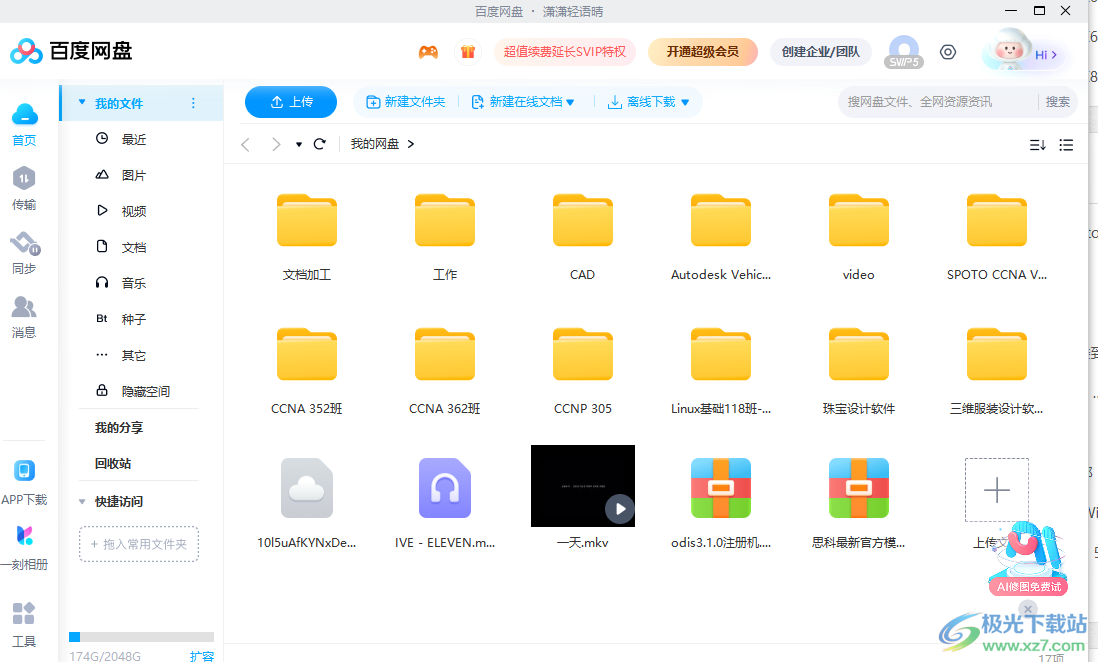
方法步骤
方法一
1.用户在电脑桌面上可以看到显示出来的百度网盘同步空间图标,如图所示,需要将百度网盘双击打开

2.接着在页面的右上角点击设置图标,将会弹出下拉选项卡
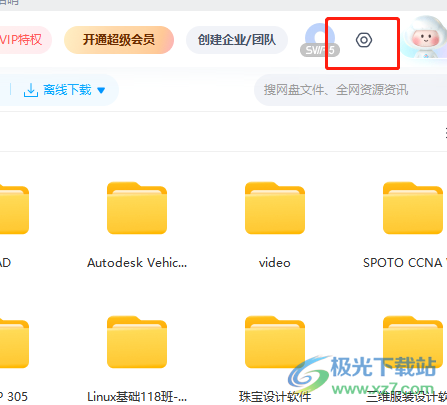
3.在弹出来的下拉选项卡中,用户选择其中的设置选项,进入到设置窗口中
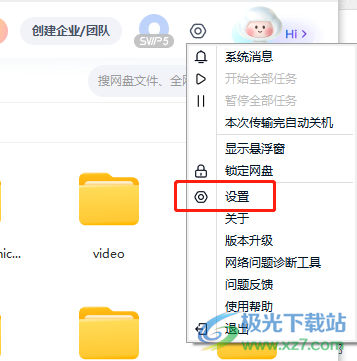
4.进入到设置窗口中,用户将左侧的选项卡切换到同步空间选项卡来解决问题
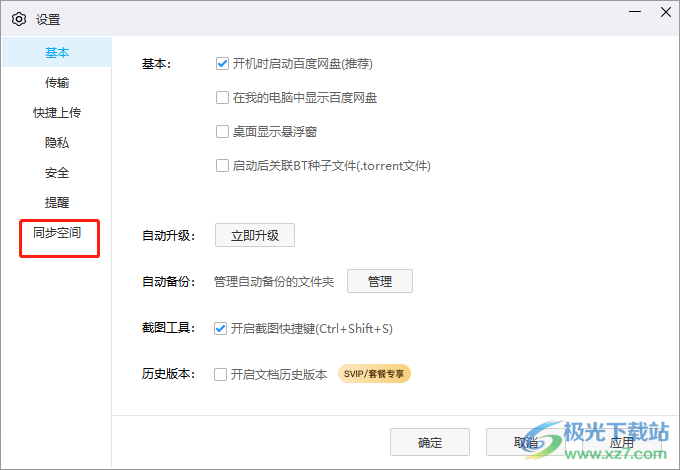
5.这时在页面右侧的功能选项中,用户取消勾选虚拟盘符选项和桌面入口选项,然后按下确定按钮
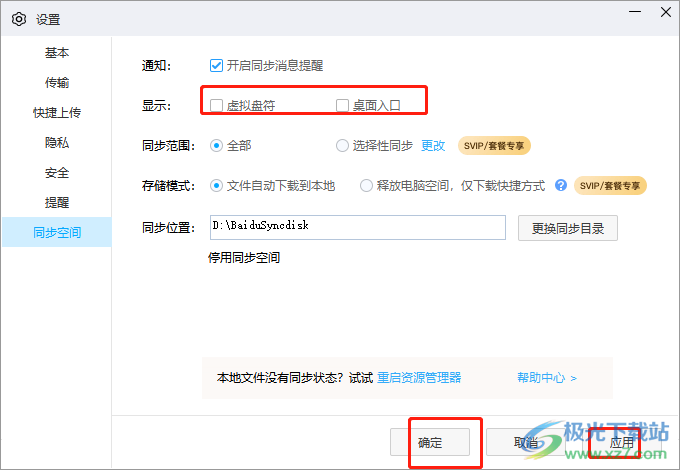
6.此时回到电脑桌面上,用户就可以看到桌面上的百度网盘同步空间图标已经消失不见了
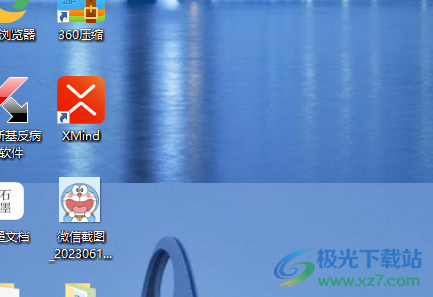
方法二
1.用户在键盘上按下win+r快捷键来打开运行窗口,接着在方框中输入regedit选项并按下确定按钮
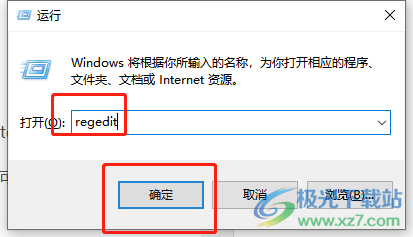
2.在打开的注册表编辑器窗口中,用户在上方的导航栏方框在输入定位计算机HKEY_CURRENT_USERSOFTWAREMicrosoftWindowsCurrentVersionExplorerDesktopNameSpace
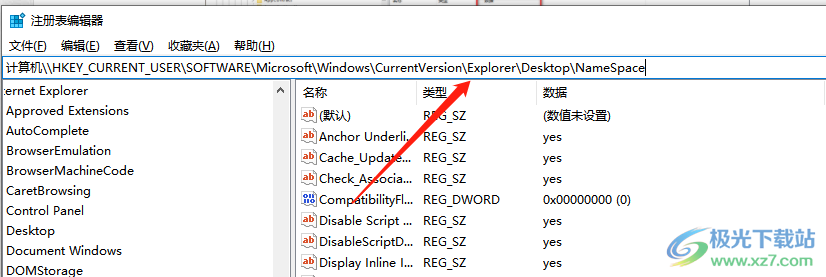
3.接着可以在页面的右侧看到打开的NameSpace文件夹中的默认选项,用户右键点击该选项,在弹出来的右键菜单中点击删除按钮就可以了
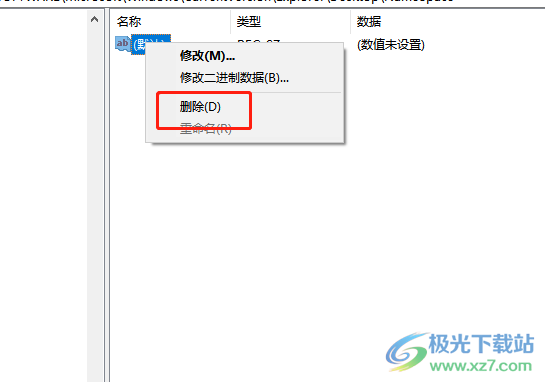
针对用户提出的删除桌面百度网盘同步空间图标的问题,小编一共整理了两个解决方法,用户可以在网盘的设置中找到同步空间选项卡来解决,还可以打开注册表编辑器窗口中来找到同步空间文件并删除即可解决,因此有需要的用户可以跟着小编的教程操作试试看。
